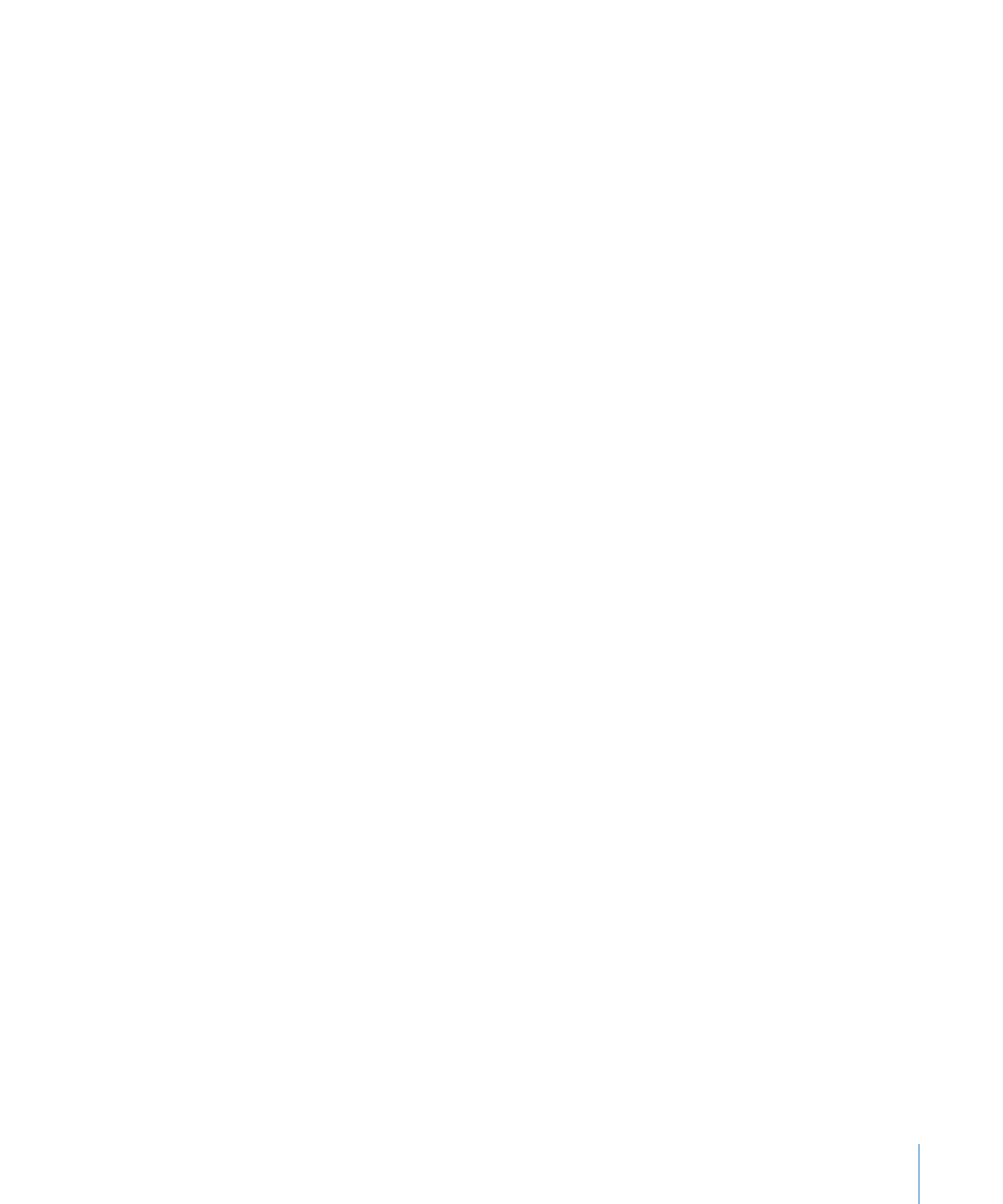
Добавление фильма
Способы добавления файла фильма в документ
Перетащите видеофайл из окна Finder на любое место на странице или
m
в заполнитель для медиаобъектов.
Нажмите «Медиабраузер» на панели инструментов, затем нажмите «Фильмы»
m
в медиабраузере. Выделите файл, а затем перетащите его на страницу или
в заполнитель для медиафайлов.
Чтобы увидеть список фильмов на вкладке «Фильмы» медиабраузера, поместите
их в папку «Фильмы», в iTunes или в iPhoto.
Выберите «Вставка» > «Выбрать», а затем перейдите к нужному файлу фильма.
m
Выберите его и нажмите «Вставить». Перетащите фильм на нужное место страницы.
Чтобы преобразовать файл с фильмом из плавающего объекта в связанный
m
с текстом объект, выберите файл с фильмом и нажмите кнопку «C текстом»
на панели форматирования.
Чтобы добавить фильм как связанный с текстом объект, нажмите клавишу
m
Command и затем перетащите файл из программы «Finder» или из панели фильмов
медиабраузера туда, где находится точка вставки фильма. Отпустите значок файла,
когда процесс вставки будет завершен.
Подробнее о дальнейших настройках воспроизведения фильмов см. «Настройка
воспроизведения медиафайлов» на стр. 177.
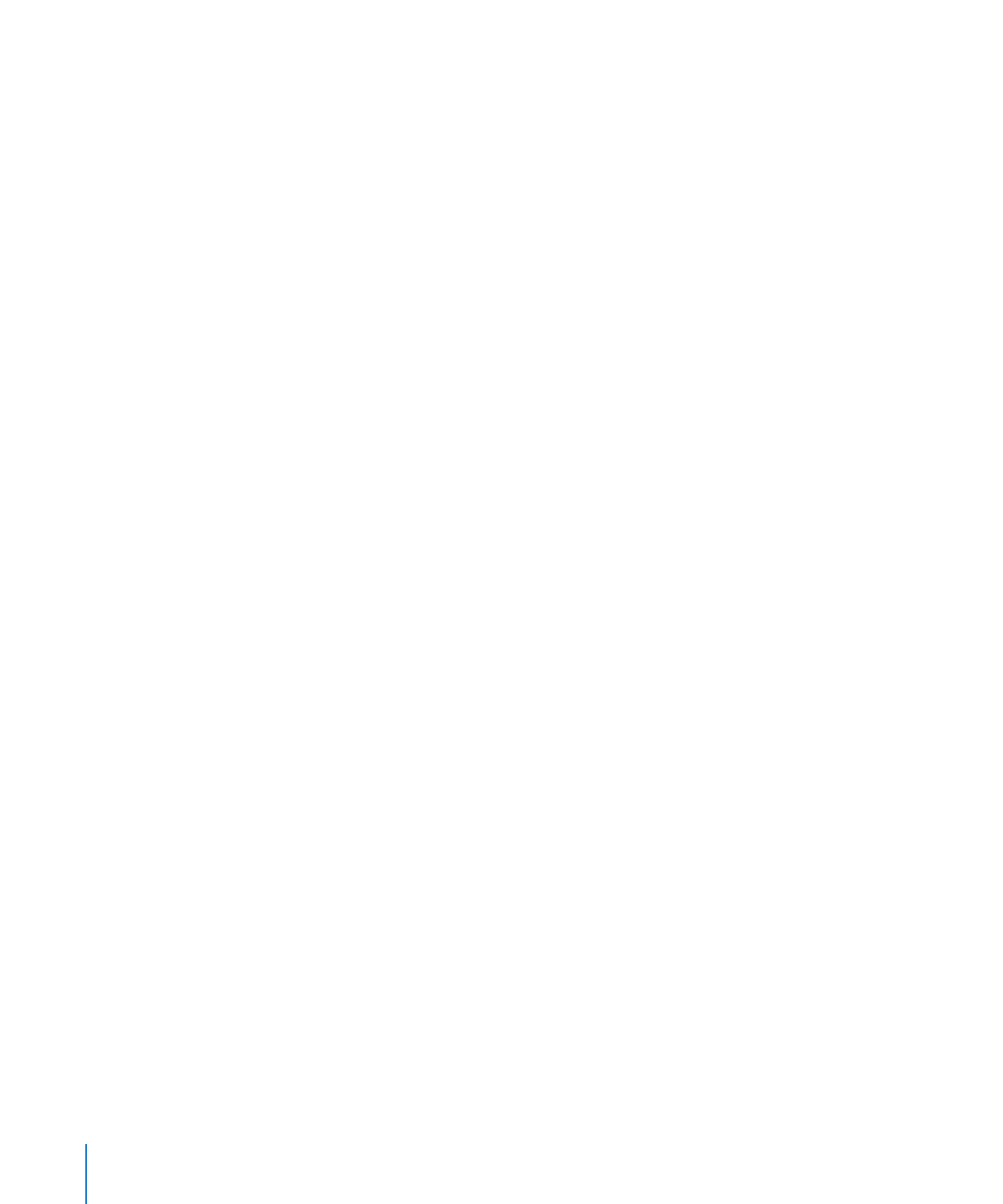
Учтите, что некоторые медиафайлы защищены согласно закону об авторском
праве. Некоторые из загруженных музыкальных файлов могут быть
воспроизведены только на том компьютере, на котором они были загружены.
Убедитесь, что у Вас есть разрешение воспроизводить все медиафайлы,
включенные в документ, на Вашем компьютере.
При добавлении медиафайлов в документ необходимо позаботиться о том,
чтобы они были доступны после переноса документа на другой компьютер. При
сохранении документа установите флажок « Копировать аудиофайлы и фильмы
в документ» в окне «Сохранить», которое отображается после нажатия кнопки
«Сохранить» или «Сохранить как».). (Если этот флажок не отображается, нажмите
треугольник раскрытия рядом с полем, а затем выберите «Дополнительные
параметры».)
Помещение фильма в рамку
Добавление рамки — это хороший способ выделить фильм в документе. Для
добавления рамки воспользуйтесь настройками «Линия» в Инспекторе графики.